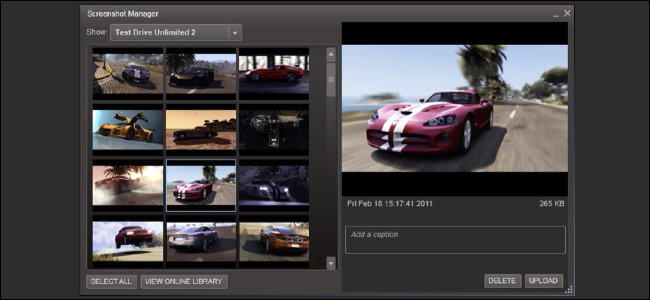به طور پیشفرض در Steam با نگه داشتن دکمه F12 میتوانید از صفحه بازی عکس بگیرید.
دسترسی به این اسکرینشاتها ممکن است کمی سخت باشد، زیرا استیم عکسها را در پوشههای مختلف مربوط به هر گیم ذخیره میکند.
چگونه اسکرینشاتها را در استیم پیدا کنیم؟
برای مثال از سیستم عامل ویندوز استفاده میکنیم. این کار در لینوکس و مکاواس نیز تقریبا به همین شکل است اما ممکن است نام پوشهها متفاوت باشد.
اسکرینشاتهای استیم بسته به نوع سیستمعامل در آدرسهای زیر ذخیره میشوند:
- در ویندوز:
C:\Program Files (x86)\Steam\userdata\{Your Steam ID}\760\remote\{The Game’s ID}\screenshots - در مکاواس:
Users/{username}/Library/Application Support/Steam/userdata/{Your Steam ID}/760/remote/{The Game’s ID}/screenshots - در لینوکس:
local/share/Steam/userdata/{Your Steam ID}/760/remote/{The Game’s ID}/screenshots/~
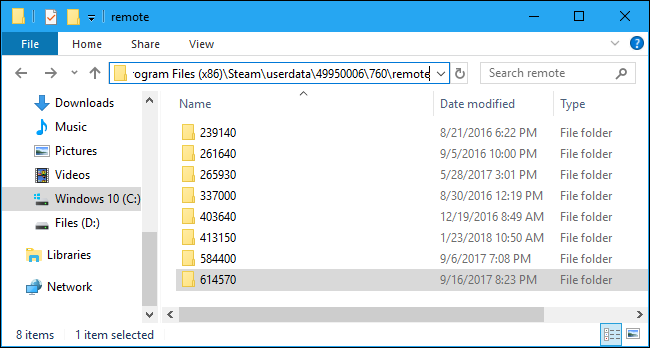
مشکل اینجاست که اسکرینشاتهای مرتبط به هر گیم، در پوشه مخصوص به آن ذخیره میشود. پس احتمال این که ندانید پوشه “252490” مربوط به کدام عکس است، زیاد است.
بنابراین دسترسی به اسکرینشاتها با راستکلیک روی نام گیم از Library و انتخاب گزینه “view Screenshots” بسیار راحتتر است.

سپس پنجرهای باز میشود که میتوانید به وسیله آن تمامی اسکرینشاتهای خود را ببینید. روی “Show on Disk” کلیک کنید تا پوشهای شامل تمام اسکرینشاتهای شما باز شود.
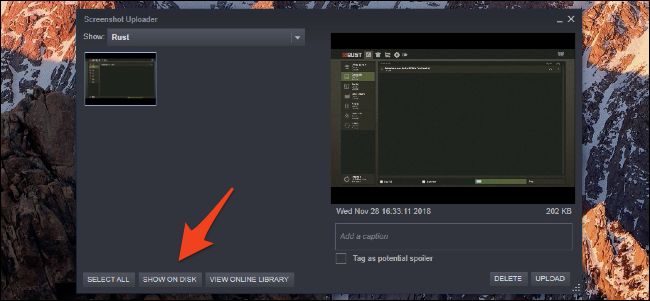
گزینه “Upload” در اینجا تنها اسکرینشاتها را در اکانت استیم و یا فیسبوک شما بارگذاری خواهد کرد. برای آپلود عکسها در مکانهای دیگر باید به طور دستی عمل کنید.
پس از دسترسی به فایلها میتوانید هر طور که دوست دارید از آنها بکاپ تهیه کنید. میتوانید آنها را روی یک سرور کلاد مانند دراپباکس و یا در یک پوشه دیگر ذخیره کنید.
برای بکاپ گیری از اسکرینشاتهای تمام گیمها باید به طور دستی عمل کنید و یا از تمامی پوشه \760\remote\ که شامل پوشههای تمام گیمهاست را بکاپ بگیرید. متاسفانه به نظر نمیرسد راهی برای مشاهده تمام عکسها در یک پوشه وجود داشته باشد.